解决方法一:不显示桌面图标,有任务栏
1、如果任务栏能显示,并且鼠标点击右键能弹出菜单。那么有可能是把桌面图标设置为不显示,这时的解决办法是:在桌面(非任务栏)的空白处点击右键选择【查看】并把【显示桌面图标】勾选即可。
解决方法二:不显示任务栏
1、按下ctrl+shift+esc 组合键打开 任务管理器;
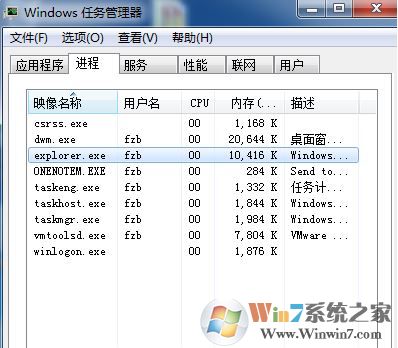
2、在任务管理器中切换到进程标签,在explorer.exe进程上单击鼠标右击,结束该进程;
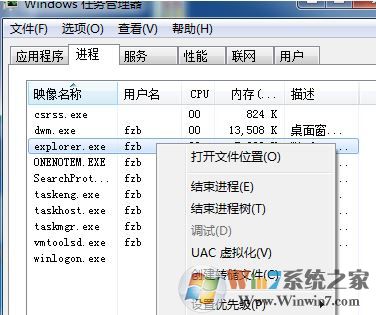
3、在弹出 是否要结束 explorer.exe 点击 结速进程即可!
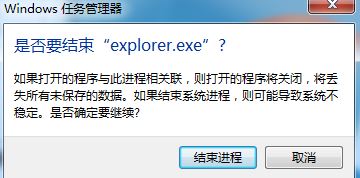
4、接着在任务管理器新建explorer.exe进程,在任务管理器中单击【文件】选择【新建任务】,如图:
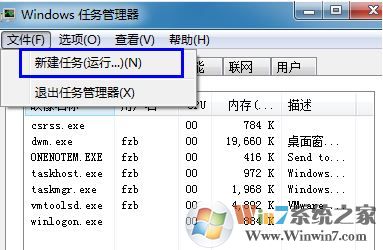
5.、在弹出框输入explorer.exe然后单击【确定】,如图:
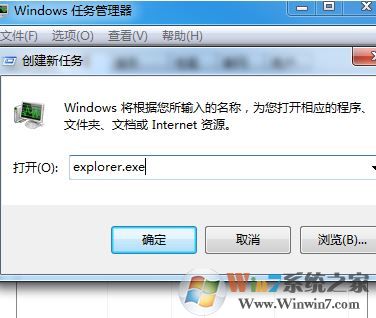
操作完成后桌面便可以显示了。出现这样的问题肯定是系统中存在故障所导致的,我们在进入桌面必须使用安全卫士等安全软件进行系统修复,或者使用360的 系统急救箱 来扫描修复系统中的故障!修复后按提示重启计算机即可彻底解决问题!
解决方法二:不显示任务栏
1、按下ctrl+shift+esc 组合键打开 任务管理器;
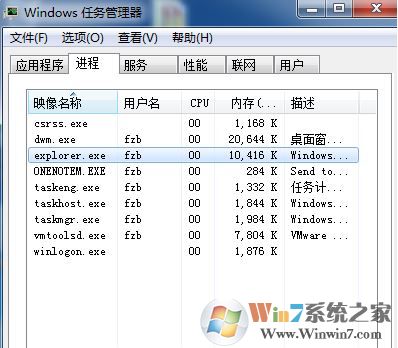
2、在任务管理器中切换到进程标签,在explorer.exe进程上单击鼠标右击,结束该进程;
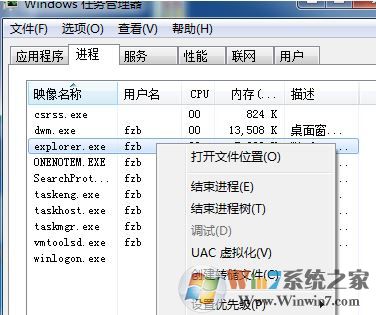
3、在弹出 是否要结束 explorer.exe 点击 结速进程即可!
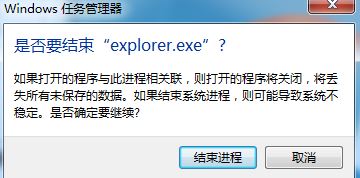
4、接着在任务管理器新建explorer.exe进程,在任务管理器中单击【文件】选择【新建任务】,如图:
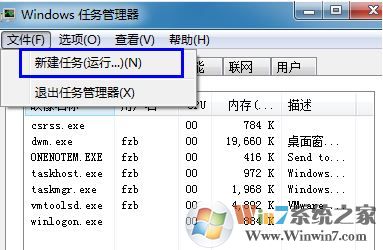
5.、在弹出框输入explorer.exe然后单击【确定】,如图:
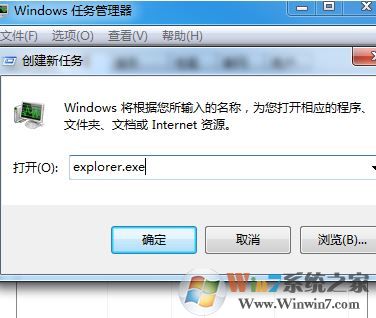
操作完成后桌面便可以显示了。出现这样的问题肯定是系统中存在故障所导致的,我们在进入桌面必须使用安全卫士等安全软件进行系统修复,或者使用360的 系统急救箱 来扫描修复系统中的故障!修复后按提示重启计算机即可彻底解决问题!